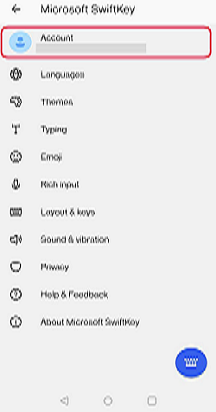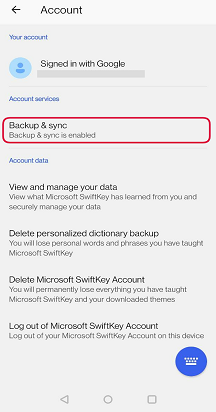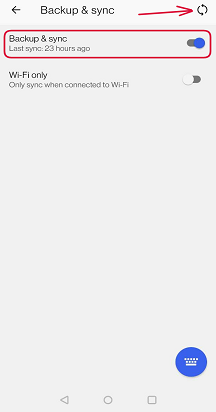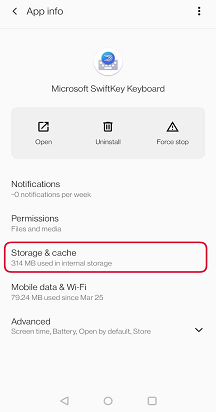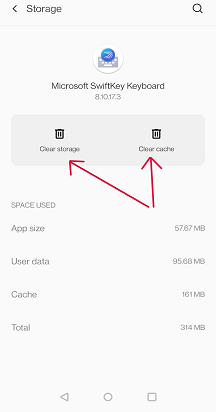Hvis det ser ud til, at dit Microsoft SwiftKey Tastatur tømmer batteriet, du oplever forsinkelser på tastaturet eller ofte går ned, skal du følge de fejlfindingstrin, der er beskrevet nedenfor.
1 - Hvorfor er jeg oplever en masse forsinkelse med min Microsoft SwiftKey Tastatur til Android?
Vi fokuserer meget på ydeevne og hastighed i alle builds af appen. For at sikre, at du får den allerbedste oplevelse, anbefaler vi, at du har installeret den nyeste opdatering, der er tilgængelig i Google Play Butik.
Hvis dit Microsoft SwiftKey-tastatur bliver langsommere, kan det skyldes en af flere årsager:
-
Der er apps, der bruger for meget hukommelse, så tastaturet ikke kan bruge nok til at arbejde hurtigt. Dette sker, når du har flere apps til højt hukommelsesforbrug, der kører, så hvis du har disse typer apps åbne, kan du prøve at lukke dem.
-
Du bruger ydeevneoptimering af apps, der ikke tillader, at Microsoft SwiftKey kan køre op til sit fulde potentiale.
-
Telefonen er en lavere enhed og har ikke tilstrækkelig hukommelse til at blive brugt af tastaturet. Hvis dette er en hardwarebegrænsning, er der meget lidt, der kan gøres. Hvis du lukker appen (ved at skifte tastatur eller stoppe den manuelt), tvinges alt til at genindlæse og frigøre noget hukommelse, men den indledende indlæsning vil være langsom.
-
Du bruger flere sprog og har Flow aktiveret. Prøv at holde dig til ét sprog og deaktivere Flow.
-
Nogle gange anbefaler vi, at du rydder appcachen, da dette kan hjælpe som en sidste udvej, men vi vil normalt ikke anbefale dette som en løsning for forsinkelse.
2 - Hvorfor aflades mit batteri meget hurtigt, når jeg bruger Microsoft SwiftKey?
Hvis du bruger visse apps til strømbesparelse eller overvågning til at spore enhedens strømforbrug, f.eks. Batterilæge eller Greenify, er dit Microsoft SwiftKey tastatur muligvis markeret med flag for højt strømforbrug.
Vær opmærksom på, at denne type rapporter kun refererer til procentdelen af det batteritab, der er knyttet til hver app i brug.
For at finde ud af, hvilken procentdel af batteriets faktiske kapacitet hver app bruger, skal du kontrollere dine Android-indstillinger under Indstillinger > Batteri.
Hvis batteriet f.eks. er fuldt opladet, er der kun to apps, der kører hver, der er ansvarlige for halvdelen af batteritabet, og batteriet falder til 98 %, Batterilæge rapporterer begge apps med et 50 % forbrug hver, mens Android-indstillingerne rapporterer begge apps med 1 % hver.
Men hvis du har bemærket et strømforbrug på over 1 % i dine Android-indstillinger, eller hvis batteriet faktisk aflades hurtigere end normalt, skal du indsende en supportbillet og angive følgende oplysninger:
-
Din version af Microsoft SwiftKey tastatur, som findes i menuen "Om Microsoft SwiftKey"
-
Din aktuelle Android OS-version
-
Din enheds mærke og model
-
Bruger du en bestemt app til at måle batteriforbruget?
-
Er du logget på en Microsoft SwiftKey-konto?
-
Hvor mange /hvilke sprog har du aktiveret i Microsoft SwiftKey?
-
Startede dine problemer efter ændring af noget på din enhed? Hvis ja, hvad var det?
3 – Hvorfor går mit Microsoft SwiftKey tastatur ned gentagne gange?
Hvis dit Microsoft SwiftKey tastatur ikke opfører sig, som det skal, kan du prøve at rydde dataene og udføre en ny installation.
Sørg for, at du er logget på din Microsoft SwiftKey-konto, og at sikkerhedskopiering & synkronisering er aktiveret.
Tryk på opdateringsknappen for at gennemtvinge en sikkerhedskopi.
Gør derefter følgende:
-
Gå til dine enhedsindstillinger
-
Find 'App Manager' eller 'Apps'
-
Rul ned til "Microsoft SwiftKey tastatur", og vælg det på listen
-
Vælg "Lager", og tryk derefter for at rydde cache og data
-
Fjern Microsoft SwiftKey
-
Download Microsoft SwiftKey igen fra Google Play Butik
Hvis det ser ud til, at dit Microsoft SwiftKey Tastatur tømmer batteriet, du oplever forsinkelser på tastaturet eller ofte går ned, skal du følge de fejlfindingstrin, der er beskrevet nedenfor.
1 – Hvorfor oplever jeg en masse forsinkelse med mit Microsoft SwiftKey-tastatur til iOS?
Vi fokuserer meget på ydeevne og hastighed i alle builds af appen. For at sikre, at du får den allerbedste oplevelse, anbefaler vi, at du har installeret den nyeste opdatering, der er tilgængelig i AppStore.
-
Der er apps, der bruger for meget hukommelse, så tastaturet ikke kan bruge nok til at arbejde hurtigt. Dette sker, når du har flere apps med høj hukommelse, der kører, så hvis du har disse typer apps åbne, kan du prøve at lukke dem.
-
Du bruger apps til optimering af ydeevnen, der ikke tillader, at Microsoft SwiftKey kører op til det fulde potentiale.
-
Telefonen er en lavere enhed og har ikke tilstrækkelig hukommelse til at blive brugt af tastaturet. Hvis dette er en hardwarebegrænsning, er der meget lidt, der kan gøres. Hvis du lukker appen (ved at skifte tastatur eller stoppe den manuelt), tvinges alt til at genindlæse og frigøre noget hukommelse, men den indledende indlæsning vil være langsom.
-
Hvis du har to sprog downloadet og har Flow aktiveret. Prøv at holde dig til ét sprog og deaktivere Flow.
-
Nogle gange anbefaler vi, at du fjerner og geninstallerer appen. Dette fjerner ofte eventuelle problemer, der kan påvirke ydeevnen. Hvis du er bekymret for at miste nogle af de ord, du har lært, skal du kontrollere, at du er logget på med din konto, og at sikkerhedskopiering & synkronisering er aktiveret.
2 - Hvorfor aflades mit batteri meget hurtigt, når jeg bruger Microsoft SwiftKey?
Kontrollér, om du har SwiftKey aktiveret til at køre i baggrunden. Generelt på iOS vil dette dræne en masse batteri. Du kan deaktivere opdatering af baggrundsapp:
-
Tryk på Indstillinger
-
Tryk på Generelt
-
Tryk på Opdater baggrundsapp
-
Slå kontakten til/fra for SwiftKey
3 – Hvorfor går mit Microsoft SwiftKey tastatur ned gentagne gange?
Hvis dit Microsoft SwiftKey tastatur ikke opfører sig, som det skal, kan du prøve at rydde dataene og udføre en ny installation. Dette løser ofte problemer, der kan påvirke ydeevnen. Hvis du er bekymret for at miste nogle af de ord, du har lært, skal du kontrollere, at du er logget på med din konto, og at sikkerhedskopiering & synkronisering er aktiveret.
Hvis ovenstående trin ikke retter din Microsoft SwiftKey adfærd, skal du rapportere dette til vores supportteam via kontaktlinket nedenfor.